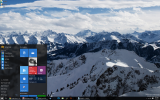С iOS 16, Apple начала относиться к экрану блокировки iPhone почти так же, как и к Лица Apple Watch: вы можете легко добавлять, удалять, изменять или переключаться между ними по своему желанию прямо с текущего экрана.
Рекомендуемые видео
Легкий
5 минут
iPhone 8 или новее
iOS 16
экран блокировки айфона это шлюз к вашему iPhone, и до выхода iOS 16 большинство пользователей выбирали собственные обои, разработанные Apple, или личное изображение в качестве фона через приложение «Настройки».
В iOS 16 экран блокировки iPhone получил совершенно новые возможности, включая возможность создания нескольких экранов. Некоторые пользователи, возможно, перестарались, создав слишком много экранов с интерфейсами, которые им больше не нужны или которые им не нужны. Нет необходимости держаться за лишние экраны блокировки или перемещаться между ними. Мы покажем вам, как удалить все, что изжило себя.
Как удалить обои экрана блокировки в iOS 16
Чтобы удалить обои экрана блокировки, все, что вам нужно сделать, это получить доступ к текущему, который вы используете, и перейти оттуда.
Шаг 1: Используйте Face ID или Touch ID, чтобы разблокировать iPhone. Это не работает только с паролем.

Шаг 2: Нажмите и удерживайте текущий Экран блокировки чтобы получить доступ к Галерея обоев.

Связанный
- iPadOS 17 сделал мою любимую функцию iPad еще лучше
- Как загрузить бета-версию iOS 17 на свой iPhone прямо сейчас
- Как превратить живое фото в видео на вашем iPhone
Шаг 3: Найдите обои, которые хотите удалить. Возможно, вам придется провести пальцем влево или вправо, чтобы найти нужный.
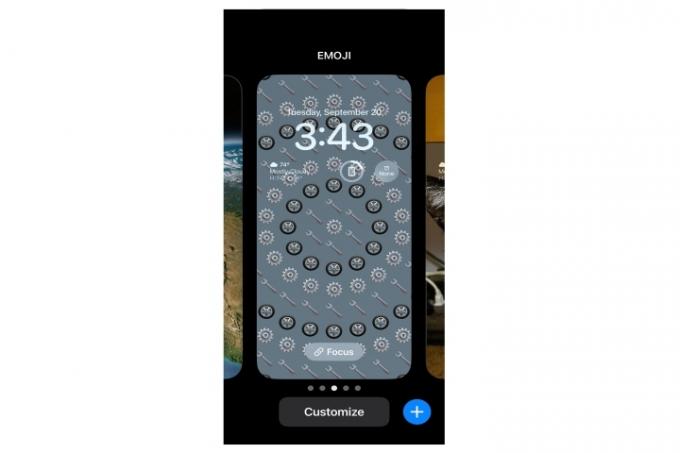
Шаг 4: Когда вы найдете экран, который хотите удалить, проведите пальцем вверх и коснитесь значка Красный мусорный бак икона.

Шаг 5: Кран Удали эти обои, и оно ушло навсегда. Повторите эти шаги для всех обоев экрана блокировки, которые вы хотите удалить.
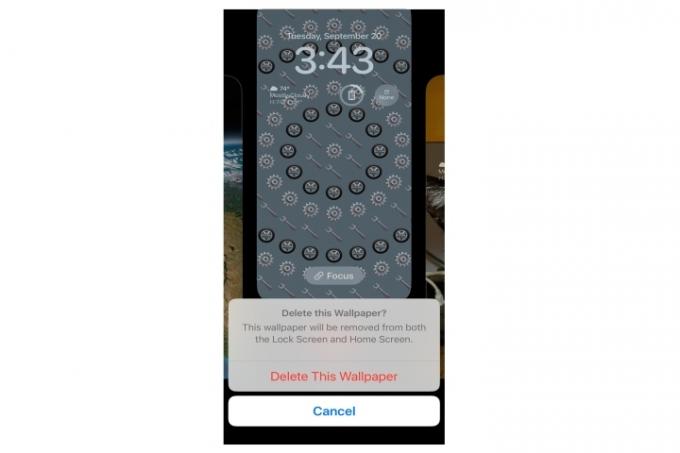
В настоящее время iOS 16 не позволяет выбирать несколько обоев и удалять их все одновременно. Вместо этого вам нужно будет пройти их индивидуально, используя описанные выше шаги. Это немного утомительный процесс, но если ваша библиотека обоев экрана блокировки выходит из-под контроля, это важный совет, который следует знать.
Рекомендации редакции
- Как быстро зарядить iPhone
- Как загрузить бета-версию iPadOS 17 на свой iPad прямо сейчас
- 5 лучших телефонных предложений Prime Day, которые вы можете сделать сегодня
- Как добавить виджеты на экран блокировки iPhone на iOS 16
- Как отключить всегда включенный дисплей iPhone 14 Pro
Обновите свой образ жизниDigital Trends помогает читателям быть в курсе быстро меняющегося мира технологий благодаря всем последним новостям, забавным обзорам продуктов, содержательным редакционным статьям и уникальным кратким обзорам.